时间:2024-12-01 14:48:45
alook浏览器以其强大的功能和灵活的扩展性,深受用户喜爱。本文将详细介绍如何在alook浏览器中扩展其功能,帮助用户更全面地了解这一操作过程。
1. 打开alook浏览器:首先,确保你已经打开了alook浏览器。
2. 进入菜单:点击屏幕底部的“菜单”按钮(通常是一个三条横线的图标)。
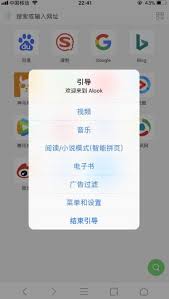
3. 选择工具箱:在弹出的菜单中,选择“工具箱”选项。
4. 进入插件管理:在“工具箱”界面中,点击“插件管理”按钮。
5. 浏览插件商店:在“插件管理”页面中,你可以看到alook浏览器已经预装的插件。点击右上角的“+”按钮,进入插件商店。
6. 搜索并安装插件:在插件商店中,你可以搜索并浏览各种插件。找到你想要安装的插件后,点击插件卡片上的“安装”按钮。
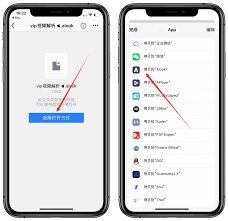
7. 启用插件:安装完成后,插件将出现在“插件管理”页面中。点击插件卡片上的“启用”按钮,即可开启插件功能。
8. 使用插件:启用插件后,你可以在浏览器的界面中看到插件图标。点击图标,即可访问插件的相关功能。
1. 进入设置界面:打开alook浏览器,点击底部工具栏上的三横图标,然后点击“设置”小齿轮图标进入设置界面。
2. 自定义设置:在设置界面中,点击“自定义设置”选项。
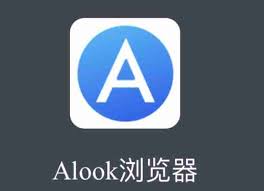
3. 进入javascript扩展:在自定义设置界面中,点击“javascript扩展”选项。
4. 添加扩展:点击右上角的“+”图标,然后点击“主动扩展”。
5. 输入javascript代码:在主动扩展界面中,输入你想要添加的javascript代码。
6. 保存扩展:输入完代码后,点击“保存”按钮即可。
通过以上两种方法,你可以轻松地在alook浏览器中扩展其功能,满足你多样化的需求。无论是通过插件商店安装插件,还是通过javascript扩展功能,alook浏览器都提供了极大的灵活性和便利性。希望这篇文章能帮助你更全面地了解alook浏览器的扩展操作方法。